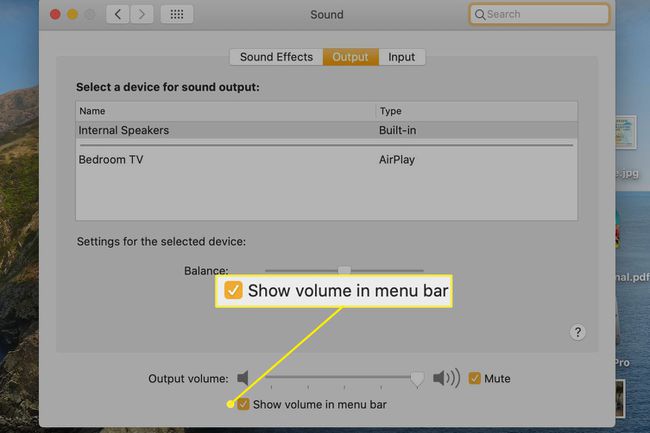V menijski vrstici vašega Maca izberite vhod in izhod zvoka
Uporaba Sistemske nastavitves > Zvok je standardni način izbire avdio vhoda ali izhoda, vendar je okoren. Namesto tega uporabite ta preprost trik za hitro spreminjanje nastavitev zvoka.
Informacije tukaj so bile preverjene v macOS 10.15 (Catalina), vendar bi morale veljati za starejše različice macOS in tudi OS X.

Uporaba tipke možnosti
S klikom na ikono glasnosti v menijska vrstica na vrhu zaslona prikazuje vrstico za glasnost, razpoložljive izhodne naprave in povezavo do Zvočne nastavitve. Ikona izgleda kot majhen zvočnik.
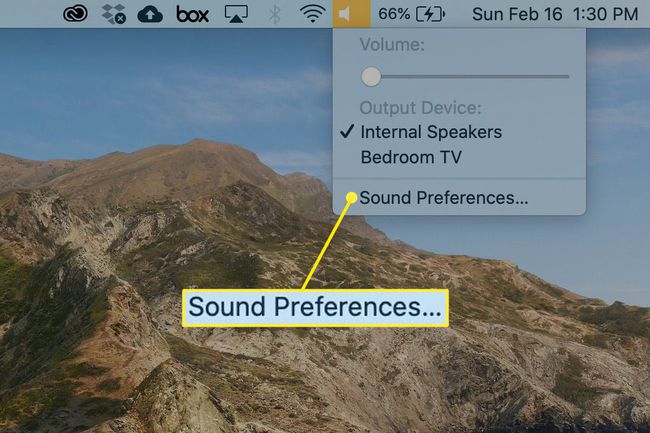
Če si želite ogledati enake izbire in razpoložljive vnose, pridržite možnost medtem ko v menijski vrstici izberete ikono za glasnost.

To je le en primer številnih dodatnih funkcij in funkcij, do katerih lahko dostopate v macOS-u z uporabo a poseben modifikacijski ključ.
Glede na model in nastavitev vašega Mac računalnika imate morda poleg notranjega mikrofona vašega računalnika več virov za zvok. Izbira avdio izhoda lahko vključuje slušalke, Apple TV, zunanje zvočnike in drugo, poleg notranjih zvočnikov. Te možnosti so prikazane tudi v
Če v menijski vrstici ne vidite gumba za nadzor glasnosti
Če želite v menijski vrstici prikazati manjkajočo ikono za nadzor glasnosti:
-
Izberite Sistemske nastavitve v doku, v meniju Apple ali v Finderju na Aplikacije > Sistemske nastavitve.

-
Kliknite Zvok.

-
V Izhod, označite polje poleg Prikaži glasnost v menijski vrstici.